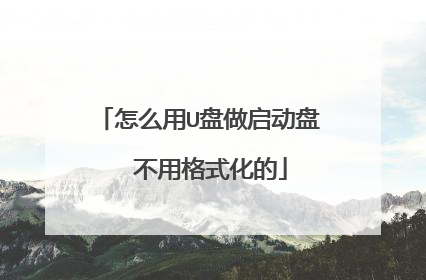制作u盘启动后无法格式化怎么办
方法一: 1。点开始-运行-输入cmd-format f: /fs: fat32 (这里f:是指U盘所在盘符)2。打开控制面板-管理工具-计算机管理-磁盘管理-找到U盘的所在的盘符--点右键--删除磁盘分区(这个选项是灰色的,没办法选取)-创建新的磁盘分区--按照提示完成磁盘分区后就可以格式化U盘了。所谓新建分区就是如下图,右键点击可用空间,新建简单卷。方法二:下载Usboot工具(这个工具很经典的一般ghost系统盘都带有网上一搜索一大片),用HDD方式进行格式化,其中需要按照提示拔下再插入优盘,最后完成启动盘制作。这个时候可以双击盘符,提示是否需要格式化。。。然后点“是”,终于看到久违的格式化窗口,选择FAT格式化,一切顺利,完成后,优盘重新可以正常使用,容量没有损失。有同样问题的朋友可以试试这个方式,当然,优盘无法格式化的情况千差万别,只要不是硬伤,总有解决的方式。希望对大家有用。方法三:(此法基本可以解决,但难度较大)先用芯片无忧工具检测下你的U盘的芯片类型,然后下载相应的量产工具软件(U盘量产网下载),用量产工具软件格式化修复U盘。比如:检测工具检测不准确,直接拆开了U盘,发现芯片上写着“CBM2091”,于是在量产网搜索“CBM2091”,找到CBM2090CBM2091量产工具,运行后能检测到U盘,在闪盘设置里头扫描方式设置为低级扫描,且勾选需要格式化、需要老化,确定后选全部开始,于是开始扫描、格式化U盘,看着U盘不停的闪,知道修复是没问题了。方法四:(据说很多人用这种方法成功了)找一个大小合适的GHOST文件,(或者自己现做一个.gho的文件),大小合造是多大,一二十M呗,然后用GHOST强行向U盘恢复数据,就是ghost里的“disk”–>“fromimage”。附:U盘量产工具及相关知识详解第一篇 有关量产工具1. 什么是量产工具,有何作用量是指批量的意思,即量产工具可以一次性生产出很多U盘,只要你的USB孔足够。量产工具是针对U盘主控芯片进行操作的由厂商开发的低层软件,作用:1)低格U盘2)生产加密盘3)分区,可以生产只读分区,更改U盘介质类型(removabel 和 fixed)4)量产出USB-CDROM,此作用可以做启动光盘。2. 读卡器所组成的U盘能量产出CDROM吗?不能,也许以后会有这样的读卡器。3.移动硬盘能量产吗?目前不能,芯邦在搞,据说明年会出来。如果真出来这样的工具,CDDVD销量可能要大大下降了。4.所有U盘都能量产吗?应该是的,就看有没有合适的量产工具放出。主控厂商肯定都有的。5.如何判断U盘主控1) 最准确方法-拆盘2) 根据软件vid & pid结合已知的USB厂家列表来判断主控。但vid &pid是可以随意改的,对于劣质flash存储U盘可能不准;另外也可以用VMWARE来判断。参见相关贴子。6. 什么量产工具好都差不多,就看熟不熟练。7. 使用量产工具要注意什么1)不要怕,大胆的弄,U盘不会坏的,如果有报废的,请低价卖给我,我收。2)量产也有经常出错的时候,如U盘变成8M,同1),再次进行。8. 量产出的CD-ROM最大可以是多少不同版本,牌子不一样,我的4G的ICreate的可以量产出1G多点。这个技术指标开发商不透露。9. 量产工具版本越高越好吗?不一定,还要看是不是支持你的U盘的类型。10. 量产出的CDROM启动兼容性、速度怎样?新主板几乎都可以,老主板有的HDD或ZIP都不行,但CDROM可以;如果主板支持USB2.0且打开“highspeed”,U盘也支持USB2.0这个启动速度是很快的,用来安装XP就是一例。11. 不同的量产工具为什么不能通用主要区别在于不同厂家的主控芯片都有其保密的指令与函数,没法通用。12. 为什么有的CDROM要以启动2次才可以成功这个,有请高手研究说到这里,涉及到了BIOS内容,不同BIOS的处理情况不一样,我们这里没有这样的专家。当年BINBIN等 CRACKVISTA的时候,BIOS专家出面,解决了不少问题,当然是针对AWARD的,至于AMI的,还没有这样的公开程序。如果从BIOS层面解决对USBCDROM的识别问题,就太好了。13. 从哪里可以得到量产工具1)从U盘厂家网站,一般主控开发商都给他们主控的。2)从主控开发商网站。3)search,包括网络和这里4)打电话或发EMAIL要14. MP3、MP4等设备可以做启动盘吗?硬件基本差不多,都可以的。15. 量产成CDROM后,剩余空间怎么用?剩余空间会被识别成为一个独立的U盘,可以做成fixed盘,进一步分区;也可以为removable盘。剩余空间可以用来作启动,也可以当成普通U盘储存文件.16. 量产工具可以在VISTA下运行吗?目前不可以,在VISTA下会存在各种错误。17. 如果测试量产出的CDROM成功了?好多人量产完成后用几台机器试都无法启动,怎样确定是否成功呢?很简单,用虚拟机,启机时选择CDROM先启动就可以了,如果成功则量产没有问题。18. 一个怪现象(已解决)碰到一个主板,首次USBCDROM启动没有问题,可是第二次,就不行了,停止了,说什么没有系统。解决方法就是在BIOS的BOOT顺序时重新设置USBCDROM为第一启动,保存一下BIOS。19. 量产失败,无法用软件补救怎么办?短接引脚,恢复到出厂状态,相关方法查我的贴子。第二篇 U盘启动1. U盘启动有几种方式目前有如下几种:1)CDROM方式,这个要用量产工具,启动的兼容性较高2)HDD方式,这个使用率也较高3)ZIP方式,这个好像要淘汰了4)FDD方式,这个基本淘汰2. 哪种启动方式成功率较高如上,基本上是1)> 2)> 3)3. HDD方式或ZIP方式启动PE,有几种方法1)NTLDR+GRLDR2)GRUB INSTALLED TO MBR3)DOS+GRLDR4)LINUX (ETC.)+GRLDR5)NTLDR INSTALLED TO MBR推荐使用第2种和第5种,成功率很高4. U盘启动的兼容性差吗?这是误解,对于老一点的主板,因为BIOS及启动速度的问题,最关键的是标准不统一的问题,启动却有困难,但新出的主板,基本都可以用CDROM或HDD方式启动的,且直接支持USB2.0因此,装系统等非常的快。5. U盘启动要注意什么?仔细查看你的主板BIOS设置,是否正确设置U盘为第一启动。有的主板,USB选项中有"FULL SPEED"和"HIGH SPEED"之分,要打开后者,这样速度会很快。对于CDROM和HDD/ZIP双启动,如果主板没有识别出HDD或ZIP,则使用CDROM上的GRLDR也搜索不到HDD的。一般主要识别出CDROM或HDD,都可以启动成功。6. U盘量产成CDROM方式有什么好处这个,都明白,CDROM标准统一,启动成功率高,当然文件也安全。还有很关键的地方在于可以安装XP。7. U盘量产后速度为什么变慢这个我也在求解,不过,我发现我的量产出的HDD,如果经过HDD重新调整大小,速度却可以变快。8. 移动硬盘应该用什么格式移动硬盘应该使用HDD格式,Xp下格式化然后设置移动硬盘主分区为活动即可10. 使用量产工具启动CDROM后,另一个U盘分区能否实现启动可以,使用HPUSBFW、FlashBoot等U盘启动格式化工具就可以实现11.为什么U盘启动时加载镜像时间很久PE镜像加载的时间取决于你的主板,有些主板上要七八分钟才能加载的镜像,在支持USB2.0启动的主板上也许只要几十秒12.可以从U盘启动,移动硬盘为何不能启动首先确认你的移动硬盘已经有PE文件,并且移动硬盘的主分区已经激活(用PTDD重建MBR或者执行FDISK /MBR),然后在插上移动硬盘的情况下,打开BIOS中的硬盘项,里面应该有两个硬盘,把移动硬盘上移到第一位(默认是第二位)。第三篇 U盘硬件基础1. U盘硬件组成是什么主控芯片+存储芯片主控芯片存储控制闪存的信息。有的U盘坏了,通过换主控,内容还不丢失,只要闪存没坏。闪存,是外国鬼子搞出来的,目前在中国市的五花八门的U盘大多是国外淘汰的劣质闪存做成的,因此容易坏。2. 主控有几种cbm(chipsbank), icreate, 安国, sandiks etc....3. 闪存有几种从存储方式上分为SLC和MLC,后者的存储容量比前者大,但速度与寿命短于前者第四篇 DOS下磁盘软件&USB2.0驱动1. 磁盘分区克隆软件应该注意什么?如果主板BIOS识别不出量产出CDROM后的U盘,则GHOST和PQ等软件也是无法识别出来的,因此无法使用。2. 如何为量产出CDROM的U盘HDD部分分配盘符?新的主板可以识别出U盘HDD的第一分区,因此这部分不需要驱动。对于无法识别的,可以通过在config.sys中加载panasonic 的usbaspi.sys和aspidisk.sys来解决。3. 为什么加载usbaspi.sys后A盘会丢失?这是因为这个驱动重置了USB设备,原位于USBCDROM上的IMG文件中的内容也就没有了,解决办法就是把IMG加载到内存,这要使用GRUB4DOS或ISOLINUX软件。4. 加载USB2.0驱动,要注意什么?主要是兼容性问题,有的主板可能不能运行GRUB4DOS,有的可能无法加载USBASPI.SYS等等,解决方法就是尝试使用IOMEGA或DUSE等驱动程序。5. 如何给USBCDROM加载驱动?这是个老大难问题,我试用过PANASONIC的USBCD.SYS(前提是要加载USBASPI.SYS)不管用,试用了“万能驱动”eltorito.sys,同样不可以,但这可能是个案,还是主板的问题。 现在基本的启动启动盘都是自动加载驱动的。
使用Rmprepusb软件下载解压后运行,选中你的U盘,接着选择总容量,点击“清理”按键,提示确认是否清理U盘,这一步是低级格式化的最后确认,单击确定,一会儿U盘就能恢复正常了。遇到U盘无法格式化的时候就多找几个工具,总有解决得了,这个工具以后也可以作为你的备选方案了,不是所有情况都能用常见的软件来解决。Usboot工具等也可以用来解决U盘格式化的问题。也可以找一个大小合适的GHOST文件,(或者自己现做一个.gho的文件),然后用GHOST强行向U盘恢复数据,就是ghost里的“disk”–>“from image”。
使用Rmprepusb软件下载解压后运行,选中你的U盘,接着选择总容量,点击“清理”按键,提示确认是否清理U盘,这一步是低级格式化的最后确认,单击确定,一会儿U盘就能恢复正常了。遇到U盘无法格式化的时候就多找几个工具,总有解决得了,这个工具以后也可以作为你的备选方案了,不是所有情况都能用常见的软件来解决。Usboot工具等也可以用来解决U盘格式化的问题。也可以找一个大小合适的GHOST文件,(或者自己现做一个.gho的文件),然后用GHOST强行向U盘恢复数据,就是ghost里的“disk”–>“from image”。

u盘如何作启动盘
在制作启动盘之前,首先要准备以下工具: (1)一台可使用可下载镜像文档的电脑 (2)一个存储容量大于4G的usb设备(U盘或者移动硬盘) (3)Windows10镜像 (4)制作U盘启动的工具,比较常见比如UltraISO 操作步骤: 1 .下载镜像 先是声明和许可条款,点【接受】 是这一台机器安装还是另一台机器,选择【为另一台电脑创建安装介质】 选择语言、版本等 可直接选【U盘】,可直接下载安装到U盘。 切记:确认U盘内容是否备份好,这一步骤windows会默认清空U盘信息。请务必把U盘内容备份好。 选择下载【ISO文件】 保存到电脑上,根据使用情况选择路径。 开始下载 下载完成。 下载安装Ultra ISO,并运行 点击左上角的黄色文件标记,即打开文件,打开我们之前保存的镜像的位置。并且在电脑上插上U盘 点了【打开】可看到 【启动】——【写入硬盘映像】 点选之后,出现写入对话框。红框1 显示插入的U盘已经就位,按【写入】就开始制作Windwos10启动U盘了 再一次警告会将U盘内的数据清空,若已备份过,继续写入 直到写入完成,这样Windows10启动盘就制作完成了。
U盘版的DOS启动盘 适用对象:没有软驱有U盘的朋友(嫌光盘麻烦的朋友) A、支持himem和emm386的内存管理,可以突破dos的640K常规内存的限制。B、可驱动各种常见类型的光驱(CDROM、DVD-ROM)。C、支持smartdrv磁盘缓冲加速,大大加快DOS下磁盘读写的速度,尤其是在DOS下安装系统的时候或GHOST镜像文件,它会为你节省很 多时间。D、可识别U盘,自动为其分配盘符。E、可选择是否支持NTFS分区。F、自动加载鼠标驱动。 1、下载下面这个启动U盘制作工具: http://nnmm.arongsoft.com/dos/usboot.rar http://nnmm.arongsoft.net/dos/usboot.rar 下载后,用它可以把你的U盘制作成DOS启动型,注意选择《工作模式》时,一定要选择HDD模式,按照工具的提示即可制作成功。 2、下载下面这个rar压缩包,把里面的文件释放到U盘的根目录下,注意是根目录!如果你不需要支持NTFS分区和其他的DOS工具,请跳过第3步,直接看第4步。 下载地址: http://nnmm.arongsoft.com/dos/dos-usboot-v1104.rar http://nnmm.arongsoft.net/dos/dos-usboot-v1104.rar 3、下载下面的压缩包,把它们释放到U盘上: http://nnmm.arongsoft.com/dos/dosappV1104.rar http://nnmm.arongsoft.net/dos/dosappV1104.rar 这个压缩包里包含了以下内容:DM955 dm万能版9.55,分区和修复硬盘的常用工具,执行文件:dm.com。DOS 最常用的dos外部命令和一些dos工具,最大限度的扩展你的dos功能。HDFIX 江民的硬盘修复王,修复硬盘的利器,菜鸟慎用,执行文件:jmhdfix.exe。 GHOST 各个DOS版本的GHOST,请选择你需要的。NDD2004 诺顿的磁盘医生2004的dos+win 的2合1版,用来修复硬盘的问题,dos下的执行文件:ndd.exe,windows下的执行文件:Ndd32.exe。NTFS 可在dos下读写NTFS分区的工具,对运行dos版的杀毒软件和备份ntfs分区的数据都有实际用途,可执行文件:ntfspro.exe。PQ805 最新的pqmagic的8.05版,dos下分区的利器,支持200G以上的大硬盘,可执行文件:pqmagic.exe。UCDOS ucdos98袖珍特别版,内含CCED5.18和WPS2.0,自带拼音和五笔输入法,Alt+F2启动拼音输入法,Alt+F5启动五笔输入法,右Shift键是中英文输入法切换键,启动ucdos:u.bat,启动cced:cced.exe,启动wps:wps.com。 dos下转到U盘盘符,进入相应目录执行相应的程序即可。 4、至此,你已经拥有了一个可以启动dos系统的U盘了。 5、将U盘插入USB口(最好将其他的USB设备暂时拔掉),重启电脑,在系统自检的界面上按Del键进入BIOS设置(如果是特殊BIOS, 请参考主板手册后确定按哪个键进入BIOS),进入BIOS FEATURES SETUP中,将Boot Sequence(启动顺序)设定为USB-HDD第一, 设定的方法是在该项上按PageUP或PageDown键来转换选项。设定好后按ESC一下,退回BIOS主界面,选择Save and Exit(保存并 退出BIOS设置,直接按F10也可以,但不是所有的BIOS都支持)回车确认退出BIOS设置。6、系统重启后会自动从U盘引导DOS系统,引导菜单有3个选项: boot dos with cdrom是驱动光驱,boot dos with cdrom+usb是驱动光驱和U盘,boot dos only只启动dos,并加载内存管理和smartdrv高速缓存。 用↑↓键选择你需要的启动方式,回车确定。这里需要特别说明的是,如果你选择了boot dos with cdrom+usb项,在启动过程中会在扫描usb设备的时候停顿比较久(1-2分钟不等),大家不要以为死机,请耐心等待一下。7、启动成功后,会显示DOS LOADING SUCCESSFUL的字样并处于A:>的提示符下,至此DOS系统启动完毕,你现在就可以做你该做的事情了。 四、硬盘版的DOS启动适合对象:没有软驱、U盘、刻录机、光驱的朋友(喜欢追求速度感的朋友) 方法一:在新装系统(2K/XP/2003)之前,如果你的C盘是FAT32格式,那么你可以用dos启动盘启动系统后执行 sys c:命令,向C盘传递dos的系统文件,再安装2K/XP/2003(注意安装时不要改变C盘的分区格式),windows安装完毕后,再开机就会出现两个启动选项,让你选项是启动2K/XP/2003还是启动Microsoft Windows(即dos),↑↓键选择,回车确认。方法二:如果你已经安装了2K/XP/2003,或者系统盘是NTFS格式,但又想再安装dos,虽然可以通过修改一些系统文件来实现,但比较麻烦,在此推荐下面这个简单的方法: A、支持himem和emm386的内存管理,可以突破dos的640K常规内存的限制。B、可驱动各种常见类型的光驱(CDROM、DVD-ROM)。C、支持smartdrv磁盘缓冲加速,大大加快DOS下磁盘读写的速度,尤其是在DOS下安装系统的时候或GHOST镜像文件,它会为你节省很 多时间。D、可识别U盘,自动为其分配盘符。E、可选择是否支持NTFS分区。F、自动加载鼠标驱动。1、下载下面这个工具VFloopy的压缩包,解压缩到硬盘上,运行其中的VFloopy.exe,在《映像文件》栏上选择压缩包附带的那个NTFS.IMG,其他的一般不需要改动,直接点击《应用》按钮,确定,然后软件会要求你重启系统。 http://nnmm.arongsoft.com/dos/VFloopy-ntfs-v1104.rar http://nnmm.arongsoft.net/dos/VFloopy-ntfs-v1104.rar 2、系统重启后,在进入2K/XP/2003之前,引导菜单会多出一项《由虚拟启动软盘启动》,这个就是启动到DOS的选项了,选中它,回车就可以进入dos菜单,dos菜单的含意如下: Boot DOS with CDROM 驱动光驱Boot DOS with CDROM+USB. 驱动光驱和U盘Boot DOS with CDROM+NTFS.驱动光驱和支持NTFS分区Boot DOS ONLY 只启动dos,并加载内存管理和smartdrv高速缓存。用↑↓键选择你需要的启动方式,回车确定。这里需要特别说明的是,如果你选择了boot dos with cdrom+usb项,在启动过程中会在扫描usb设备的时候停顿比较久(1-2分钟不等),大家不要以为死机,请耐心等待一下。 选择Boot DOS with CDROM+NTFS后,会自动加载NTFS读写工具,这样在dos下也可以对NTFS分区进行操作了,这一点对特殊用户非常有意义。 3、至此硬盘版的DOS启动已经制作成功,只要你不重装系统或格式化系统盘,这个DOS引导菜单就会一直存在。 注意事项:不要随意用sys命令向系统盘传递系统,这样会破坏系统的引导信息
如何制作U盘启动盘
上网上下个制作U盘启动的软件,然后跟着步骤走就好 下载地址:http://www.newhua.com/soft/34696.htm
你自己看吧 图片复制不过来很详细 http://blog.sina.com.cn/s/blog_4c89c5a40100b91j.html#comment1
U盘版的DOS启动盘 适用对象:没有软驱有U盘的朋友(嫌光盘麻烦的朋友) A、支持himem和emm386的内存管理,可以突破dos的640K常规内存的限制。B、可驱动各种常见类型的光驱(CDROM、DVD-ROM)。C、支持smartdrv磁盘缓冲加速,大大加快DOS下磁盘读写的速度,尤其是在DOS下安装系统的时候或GHOST镜像文件,它会为你节省很 多时间。D、可识别U盘,自动为其分配盘符。E、可选择是否支持NTFS分区。F、自动加载鼠标驱动。 1、下载下面这个启动U盘制作工具: http://nnmm.arongsoft.com/dos/usboot.rar http://nnmm.arongsoft.net/dos/usboot.rar 下载后,用它可以把你的U盘制作成DOS启动型,注意选择《工作模式》时,一定要选择HDD模式,按照工具的提示即可制作成功。 2、下载下面这个rar压缩包,把里面的文件释放到U盘的根目录下,注意是根目录!如果你不需要支持NTFS分区和其他的DOS工具,请跳过第3步,直接看第4步。 下载地址: http://nnmm.arongsoft.com/dos/dos-usboot-v1104.rar http://nnmm.arongsoft.net/dos/dos-usboot-v1104.rar 3、下载下面的压缩包,把它们释放到U盘上: http://nnmm.arongsoft.com/dos/dosappV1104.rar http://nnmm.arongsoft.net/dos/dosappV1104.rar 这个压缩包里包含了以下内容:DM955 dm万能版9.55,分区和修复硬盘的常用工具,执行文件:dm.com。DOS 最常用的dos外部命令和一些dos工具,最大限度的扩展你的dos功能。HDFIX 江民的硬盘修复王,修复硬盘的利器,菜鸟慎用,执行文件:jmhdfix.exe。 GHOST 各个DOS版本的GHOST,请选择你需要的。NDD2004 诺顿的磁盘医生2004的dos+win 的2合1版,用来修复硬盘的问题,dos下的执行文件:ndd.exe,windows下的执行文件:Ndd32.exe。NTFS 可在dos下读写NTFS分区的工具,对运行dos版的杀毒软件和备份ntfs分区的数据都有实际用途,可执行文件:ntfspro.exe。PQ805 最新的pqmagic的8.05版,dos下分区的利器,支持200G以上的大硬盘,可执行文件:pqmagic.exe。UCDOS ucdos98袖珍特别版,内含CCED5.18和WPS2.0,自带拼音和五笔输入法,Alt+F2启动拼音输入法,Alt+F5启动五笔输入法,右Shift键是中英文输入法切换键,启动ucdos:u.bat,启动cced:cced.exe,启动wps:wps.com。 dos下转到U盘盘符,进入相应目录执行相应的程序即可。 4、至此,你已经拥有了一个可以启动dos系统的U盘了。 5、将U盘插入USB口(最好将其他的USB设备暂时拔掉),重启电脑,在系统自检的界面上按Del键进入BIOS设置(如果是特殊BIOS, 请参考主板手册后确定按哪个键进入BIOS),进入BIOS FEATURES SETUP中,将Boot Sequence(启动顺序)设定为USB-HDD第一, 设定的方法是在该项上按PageUP或PageDown键来转换选项。设定好后按ESC一下,退回BIOS主界面,选择Save and Exit(保存并 退出BIOS设置,直接按F10也可以,但不是所有的BIOS都支持)回车确认退出BIOS设置。6、系统重启后会自动从U盘引导DOS系统,引导菜单有3个选项: boot dos with cdrom是驱动光驱,boot dos with cdrom+usb是驱动光驱和U盘,boot dos only只启动dos,并加载内存管理和smartdrv高速缓存。 用↑↓键选择你需要的启动方式,回车确定。这里需要特别说明的是,如果你选择了boot dos with cdrom+usb项,在启动过程中会在扫描usb设备的时候停顿比较久(1-2分钟不等),大家不要以为死机,请耐心等待一下。7、启动成功后,会显示DOS LOADING SUCCESSFUL的字样并处于A:>的提示符下,至此DOS系统启动完毕,你现在就可以做你该做的事情了。 四、硬盘版的DOS启动适合对象:没有软驱、U盘、刻录机、光驱的朋友(喜欢追求速度感的朋友) 方法一:在新装系统(2K/XP/2003)之前,如果你的C盘是FAT32格式,那么你可以用dos启动盘启动系统后执行 sys c:命令,向C盘传递dos的系统文件,再安装2K/XP/2003(注意安装时不要改变C盘的分区格式),windows安装完毕后,再开机就会出现两个启动选项,让你选项是启动2K/XP/2003还是启动Microsoft Windows(即dos),↑↓键选择,回车确认。方法二:如果你已经安装了2K/XP/2003,或者系统盘是NTFS格式,但又想再安装dos,虽然可以通过修改一些系统文件来实现,但比较麻烦,在此推荐下面这个简单的方法: A、支持himem和emm386的内存管理,可以突破dos的640K常规内存的限制。B、可驱动各种常见类型的光驱(CDROM、DVD-ROM)。C、支持smartdrv磁盘缓冲加速,大大加快DOS下磁盘读写的速度,尤其是在DOS下安装系统的时候或GHOST镜像文件,它会为你节省很 多时间。D、可识别U盘,自动为其分配盘符。E、可选择是否支持NTFS分区。F、自动加载鼠标驱动。1、下载下面这个工具VFloopy的压缩包,解压缩到硬盘上,运行其中的VFloopy.exe,在《映像文件》栏上选择压缩包附带的那个NTFS.IMG,其他的一般不需要改动,直接点击《应用》按钮,确定,然后软件会要求你重启系统。 http://nnmm.arongsoft.com/dos/VFloopy-ntfs-v1104.rar http://nnmm.arongsoft.net/dos/VFloopy-ntfs-v1104.rar 2、系统重启后,在进入2K/XP/2003之前,引导菜单会多出一项《由虚拟启动软盘启动》,这个就是启动到DOS的选项了,选中它,回车就可以进入dos菜单,dos菜单的含意如下: Boot DOS with CDROM 驱动光驱Boot DOS with CDROM+USB. 驱动光驱和U盘Boot DOS with CDROM+NTFS.驱动光驱和支持NTFS分区Boot DOS ONLY 只启动dos,并加载内存管理和smartdrv高速缓存。用↑↓键选择你需要的启动方式,回车确定。这里需要特别说明的是,如果你选择了boot dos with cdrom+usb项,在启动过程中会在扫描usb设备的时候停顿比较久(1-2分钟不等),大家不要以为死机,请耐心等待一下。 选择Boot DOS with CDROM+NTFS后,会自动加载NTFS读写工具,这样在dos下也可以对NTFS分区进行操作了,这一点对特殊用户非常有意义。 3、至此硬盘版的DOS启动已经制作成功,只要你不重装系统或格式化系统盘,这个DOS引导菜单就会一直存在。 注意事项:不要随意用sys命令向系统盘传递系统,这样会破坏系统的引导信息
如何制作U盘启动盘
上网上下个制作U盘启动的软件,然后跟着步骤走就好 下载地址:http://www.newhua.com/soft/34696.htm
你自己看吧 图片复制不过来很详细 http://blog.sina.com.cn/s/blog_4c89c5a40100b91j.html#comment1

制作U盘启动盘是不是都要格式化
制作U盘启动盘都要格式化U盘,所以U盘的重要数据要事先备份。制作启动U盘步骤: 1、下载u启动制作工具,直接点击“开始制作”即可2、制作过程请勿操作与u盘相关的软件,静候制作过程结束即可4、待制作完成后,我们可点击“是”对制作好的u盘启动盘进行模拟启动测试 5、若看到以下启动界面,则说明u盘启动盘已制作成功(注意:此功能仅作启动测试,切勿进一步操作),最后按组合键“Ctrl+Alt”释放出鼠标,点击右上角的关闭图标退出模拟启动测试
你说的这种情况我也遇到了,最后还是有原来的电脑店软件格式化了,其他的软件没办法格式化,什么修复都是白费劲.建议下载和你现在使用的电脑店启动盘制作软件一样不同版本的软件试试.
你说的这种情况我也遇到了,最后还是有原来的电脑店软件格式化了,其他的软件没办法格式化,什么修复都是白费劲.建议下载和你现在使用的电脑店启动盘制作软件一样不同版本的软件试试.

如何制作U盘启动盘
制作启动盘请参考以下方法;①一个有Windows系统的电脑(制作启动盘用)②一个4G以上的U盘③Windows10系统包④软碟通UltraISO软件1、下载完成后就可以开始安装:2、接受协议,点击“下一步”:3、选择默认安装路径即可,点击“下一步”:4、选择默认选项即可,点击“下一步”:5、点击“安装”:6、安装完成:7、打开刚才安装的UltraISO软件(Windows7系统下需要右击UltraISO图标选择以管理员身份运行),点击“继续试用”即可:8、现在开始制作U盘版系统盘①打开软碟通软件插上您的U盘②打开您的系统镜像文件。就是准备工作时候需要到微软官网下载的那个。③点击启动----写入硬盘映像④在硬盘驱动器里选择您的U盘。⑤点击写入,就开始制作了。⑥耐心等待:⑦成功啦,您现在拥有一个U盘版的系统盘啦。按照以上步骤,windows 10镜像的U盘启动盘就制作完成了
U盘制作启动盘方法: 第一步首先你的主板支持U盘,一般815以上主板都支持的(不支持的通过刷BIOS一般也会支持的,但是刷坏了可别来找我:))。在USB口上插好U盘,启用主板对USB的支持。如果不懂的话就设置BIOS为默认值,第一引导设为USB-HDD,保存并重启。第二步、导入引导信息(有两种方法):1、用专门格式化工具进行格式化(一般U盘自带的软件中有),选择引导盘选项即可;2、闪盘插好后,用光盘启动盘或软盘启动盘引导,进入DOS,进入每个盘除了C盘以外的看一下U盘被分配为什么盘符并记住,因为下面是有用的.一般最小的就是它了(因为这时的U盘不是分在最后一个盘,而是除了C盘以外的随机分配的一个盘符)。进入光驱的盘符(一定要进入才行的),如果在DOS下可以访问到闪盘,在光驱的盘符下,用formatx:/s或FORMATX:/Q/S或SYSX:(x代表U盘盘符)格式化即可。一般用formatx:/s最好,最稳定,U盘将被格式化为FAT格式并装上DOS系统,以后你可以用来引导系统进入DOS做操作了.第三步、修改引导信息现在可以引导了,找来一张98启动盘,把里面的所有文件包括隐含文件都拷贝到闪盘当中,覆盖重名的文件。找到Autoexec.bat文件,用记事本打开,找到Path开头的那一行,是在Path前面加上Rem命令,注意Rem后有一个空格。找到Setramd.bat文件,用记事本打开,找到“a:findramd”的那一行,去掉“a:”把它改成“findramd”。保存!第四步、可以加入其他工具你还可以加入一些系统维护的工具,如ghost、pqmagic8dos版、smartdrv.exe、FORMAT,XCOPY等工具。第五步、使用U盘 在BIOS设置第一引导设置为USB-HDD就行了。当然先启用主板对USB的支持.如果不懂的话就设置BIOS为默认值再设置BIOS的第一引导设置为USB-HDD。
如何制作U盘启动盘
去我的百度空间看看吧 【全图】USB启动盘制作步骤(Winpe迷你系统小马终结版)http://hi.baidu.com/%CC%EC%BF%D5%D6%AE%C9%CFz/blog/item/b9e49bfa44bdfa6d024f5622.html
U盘制作启动盘方法: 第一步首先你的主板支持U盘,一般815以上主板都支持的(不支持的通过刷BIOS一般也会支持的,但是刷坏了可别来找我:))。在USB口上插好U盘,启用主板对USB的支持。如果不懂的话就设置BIOS为默认值,第一引导设为USB-HDD,保存并重启。第二步、导入引导信息(有两种方法):1、用专门格式化工具进行格式化(一般U盘自带的软件中有),选择引导盘选项即可;2、闪盘插好后,用光盘启动盘或软盘启动盘引导,进入DOS,进入每个盘除了C盘以外的看一下U盘被分配为什么盘符并记住,因为下面是有用的.一般最小的就是它了(因为这时的U盘不是分在最后一个盘,而是除了C盘以外的随机分配的一个盘符)。进入光驱的盘符(一定要进入才行的),如果在DOS下可以访问到闪盘,在光驱的盘符下,用formatx:/s或FORMATX:/Q/S或SYSX:(x代表U盘盘符)格式化即可。一般用formatx:/s最好,最稳定,U盘将被格式化为FAT格式并装上DOS系统,以后你可以用来引导系统进入DOS做操作了.第三步、修改引导信息现在可以引导了,找来一张98启动盘,把里面的所有文件包括隐含文件都拷贝到闪盘当中,覆盖重名的文件。找到Autoexec.bat文件,用记事本打开,找到Path开头的那一行,是在Path前面加上Rem命令,注意Rem后有一个空格。找到Setramd.bat文件,用记事本打开,找到“a:findramd”的那一行,去掉“a:”把它改成“findramd”。保存!第四步、可以加入其他工具你还可以加入一些系统维护的工具,如ghost、pqmagic8dos版、smartdrv.exe、FORMAT,XCOPY等工具。第五步、使用U盘 在BIOS设置第一引导设置为USB-HDD就行了。当然先启用主板对USB的支持.如果不懂的话就设置BIOS为默认值再设置BIOS的第一引导设置为USB-HDD。
如何制作U盘启动盘
去我的百度空间看看吧 【全图】USB启动盘制作步骤(Winpe迷你系统小马终结版)http://hi.baidu.com/%CC%EC%BF%D5%D6%AE%C9%CFz/blog/item/b9e49bfa44bdfa6d024f5622.html

怎么用U盘做启动盘 不用格式化的
必须格式化的,因为你光把几个文件拷入USB盘是不行的,它必须格式化成引导盘盘型,即使有DOS那个文件,也不能作启动盘,因为它是普通盘型。所以说必须格式化。如果你实在不想格式化,那就先备份文件,然后格式化,把备份文件拷到U盘,拷进去DOS启动文件即可。
和软盘的制作方法一样 就是把 BIOS中的 "Boot from USB"选项设为"enable"就行了
也想学学
和软盘的制作方法一样 就是把 BIOS中的 "Boot from USB"选项设为"enable"就行了
也想学学